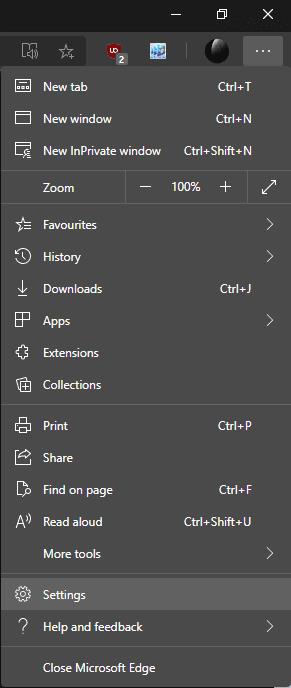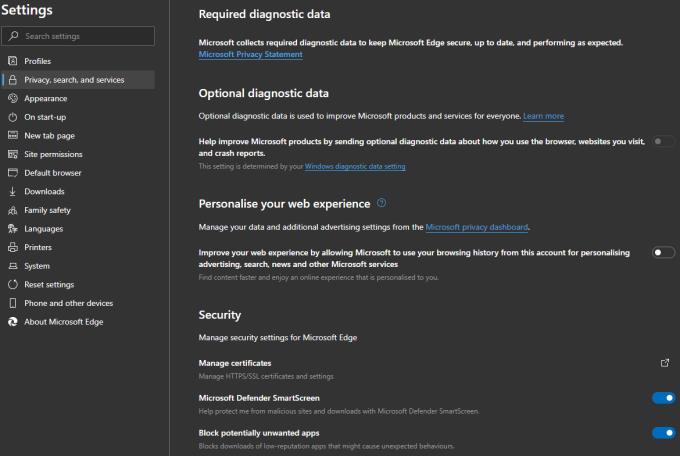„Microsoft Defender SmartScreen“ yra saugos paslauga, integruota į „Microsoft Edge“ naršyklę. Jis skirtas apsaugoti jus nuo sukčiavimo ir kenkėjiškų programų svetainių, kenkėjiškų atsisiuntimų ir galimai nepageidaujamų programų. „Microsoft Defender SmartScreen“ duomenys paimti iš įvairių šaltinių, įskaitant žvalgybos modeliavimą, duomenų teikėjus ir vartotojų atsiliepimus.
Jei žinote, kad tinklalapis arba atsisiuntimas yra saugūs, galite apeiti įspėjamuosius pranešimus, bet vis tiek galite nenorėti šios funkcijos. Pavyzdžiui, jei reguliariai lankotės svetainėje ir kiekvieną kartą turite spustelėti įspėjimus, tai gali erzinti. Arba galite nerimauti dėl duomenų, kuriuos „Microsoft“ gauna ir kaip jie juos naudos, privatumo.
Patarimas: jei nežinote, „Microsoft Defender SmartScreen“ perduoda „atitinkamą informaciją apie URL arba failą“, kad būtų patikrintas atsisakymas. Tada šie duomenys anonimiškai saugomi siekiant prisidėti prie „Microsoft“ saugos paslaugų.
Laimei, išjungti šią funkciją nėra taip sunku.
Patarimas: Jei naudojate įmonės įrenginį, kuris yra valdomas, gali nepavykti išjungti „Microsoft Defender SmartScreen“, nes paprastai tai yra nustatymas, kuris įgalinamas naudojant grupės politiką.
Kaip išjungti „Microsoft Defender SmartScreen“.
„Microsoft Defender SmartScreen“ galite išjungti „Edge“ nustatymuose. Norėdami tai padaryti, pirmiausia turite spustelėti trijų taškų piktogramą viršutiniame dešiniajame kampe, tada spustelėkite „Nustatymai“, nuo trečios iki paskutinės išskleidžiamojo meniu parinkties.
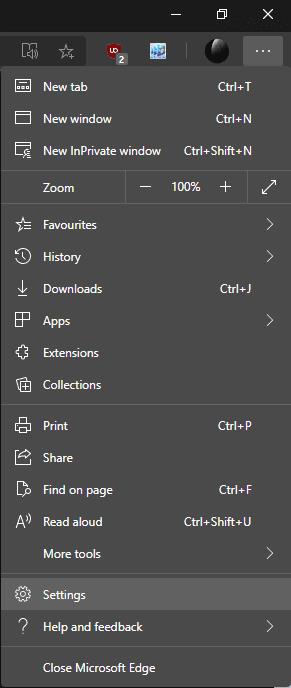
Viršutiniame dešiniajame kampe spustelėkite trigubo taško piktogramą, tada spustelėkite „Nustatymai“.
„Edge“ nustatymuose pereikite į skirtuką „Privatumas, paieška ir paslaugos“ kairėje ir slinkite žemyn iki skyriaus „Sauga“. Skiltyje „Sauga“ norite spustelėti pirmąjį slankiklį, pažymėtą „Microsoft Defender SmartScreen“, į padėtį „Išjungta“.
Patarimas: išjungus „Microsoft Defender SmartScreen“, taip pat bus išjungta po juo esanti funkcija „Blokuoti potencialiai nepageidaujamas programas“. Jei vėliau nuspręsite iš naujo įgalinti „Microsoft Defender SmartScreen“, turėsite rankiniu būdu iš naujo įjungti ir „Blokuoti potencialiai nepageidaujamas programas“, nes tai neatliekama automatiškai.
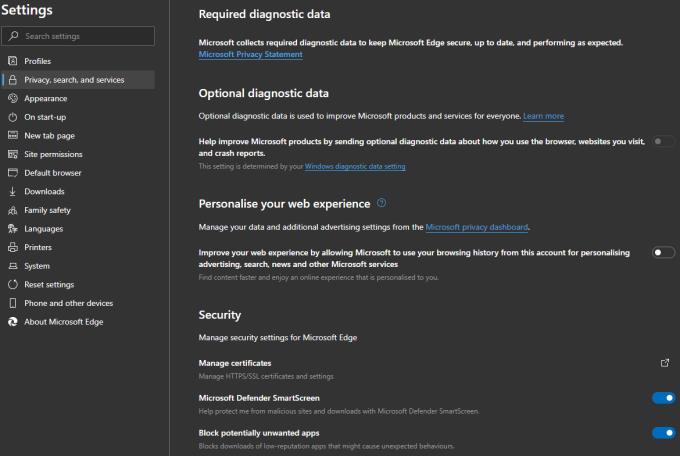
Skirtuke „Privatumas, paieška ir paslaugos“ spustelėkite slankiklį „Microsoft Defender SmartScreen“ į padėtį „Išjungta“.